Warum sollten Sie die Anmeldung bei sozialen Netzwerken vermeiden?
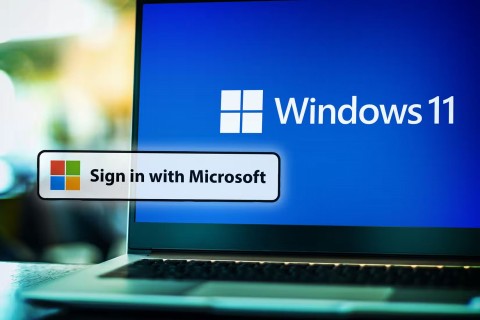
Da Sie nun die Nachteile der Anmeldung bei sozialen Medien kennen, werden Sie diese wahrscheinlich wie die Pest meiden.
Wenn Sie Ihr Passwort versehentlich vergessen haben, sich aber noch an Ihr Facebook-Konto erinnern, finden Sie unten Anweisungen zum Wiederherstellen des Facebook-Passworts per Telefonnummer und E-Mail.
Falls Sie sich nicht an das Passwort erinnern, Ihr Gerät jedoch immer die Facebook-Anmeldung beibehält, können Sie Folgendes versuchen.
Schritt 1 : Tippen Sie in der oberen rechten Ecke des Telefonbildschirms auf das 3-Strich- Symbol > Wählen Sie Einstellungen & Datenschutz > Wählen Sie Einstellungen > Wählen Sie Persönliche Daten > Wählen Sie Kontaktinfos > E-Mail hinzufügen und nummerieren Sie Ihr Telefon.
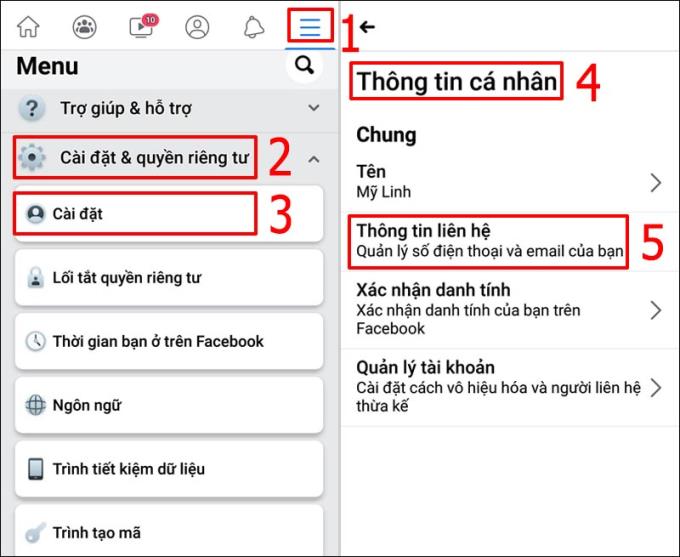
Schritt 2 : Melden Sie sich von Ihrem Facebook-Konto ab > Gehen Sie HIER zur Facebook-Seite zur Passwortwiederherstellung > Wählen Sie Anderen Weg versuchen > Wählen Sie eine Methode zum Zurücksetzen Ihres Passworts (E-Mail oder Telefonnummer) > Klicken Sie auf Weiter .
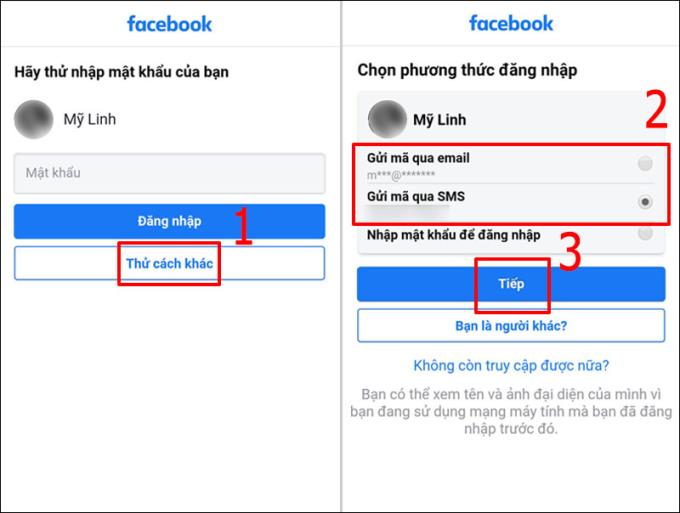
Schritt 3 : Geben Sie den per E-Mail oder Telefonnummer gesendeten Code ein > Wählen Sie Weiter > Legen Sie ein neues Passwort fest.
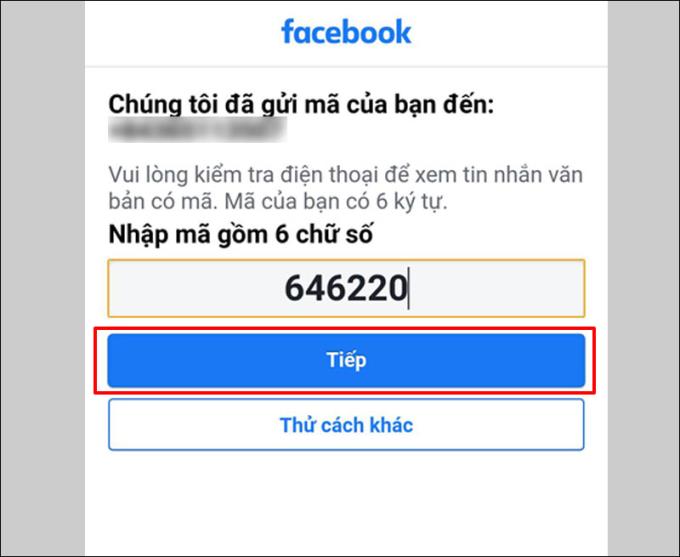
Wenn Sie Ihr Facebook-Passwort vergessen haben und Ihr Konto auf Ihrem Gerät abgemeldet ist, gehen Sie folgendermaßen vor:
Schritt 1 : Besuchen Sie die Facebook-Seite zur Passwortwiederherstellung HIER > Geben Sie die E-Mail-Adresse oder Telefonnummer ein, die für Ihr Facebook-Konto registriert ist > Wählen Sie Suchen .
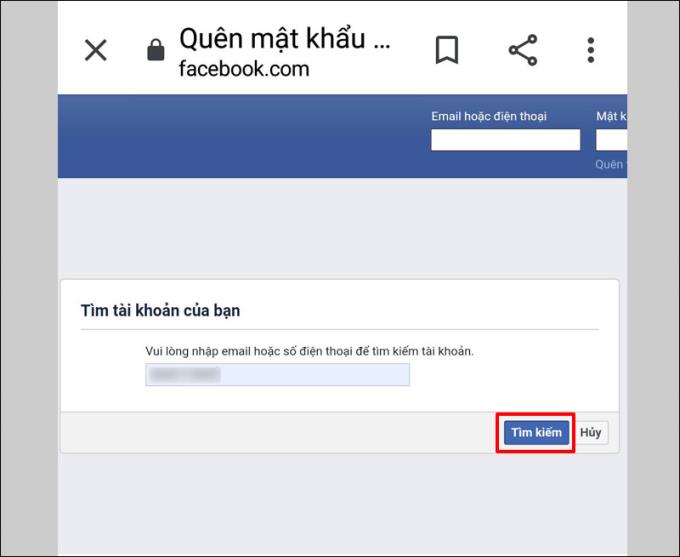
Schritt 2 : Wählen Sie die Methode zum Empfangen des Kennwortrücksetzcodes (E-Mail oder SMS) > Wählen Sie Weiter > Geben Sie den Sicherheitscode ein > Wählen Sie Weiter .
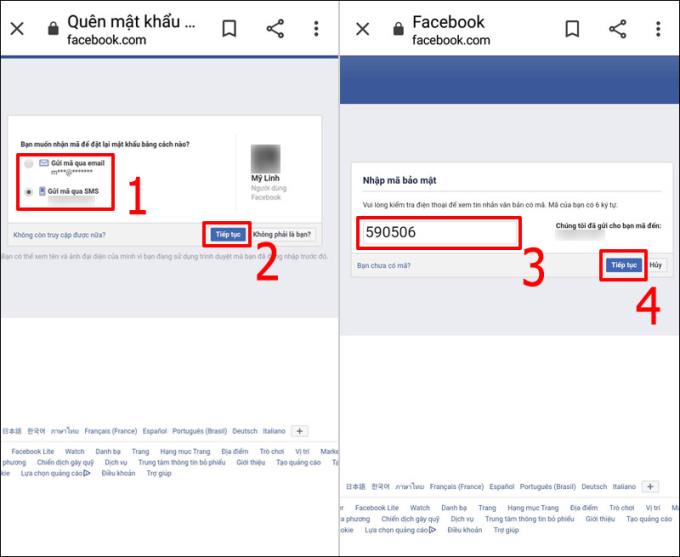
Schritt 3 : Fahren Sie mit dem Zurücksetzen des neuen Passworts fort.
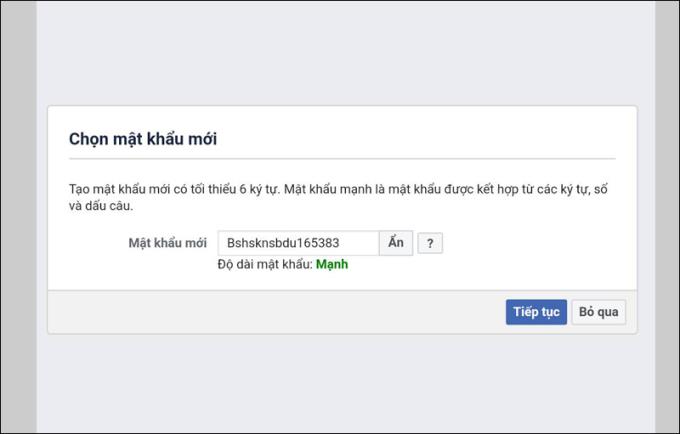
Falls Sie Ihr Facebook-Passwort vergessen, aber auch Ihre Telefonnummer und E-Mail-Adresse verloren haben, um Ihr Passwort wiederherzustellen, können Sie die folgende Methode ausprobieren!
- So stellen Sie das Facebook-Passwort über Freunde (Computer) wieder her
Hinweis : Um dieses Tutorial durchführen zu können, müssen Sie bereits vertrauenswürdige Kontakte für Ihr Facebook-Konto eingerichtet haben.
>>> So fügen Sie vertrauenswürdige Kontakte hinzu im Artikel: Anleitung zum Einrichten vertrauenswürdiger Kontakte auf Facebook .
Schritt 1 : Besuchen Sie die Login-Seite von Facebook HIER > Klicken Sie auf Passwort vergessen .
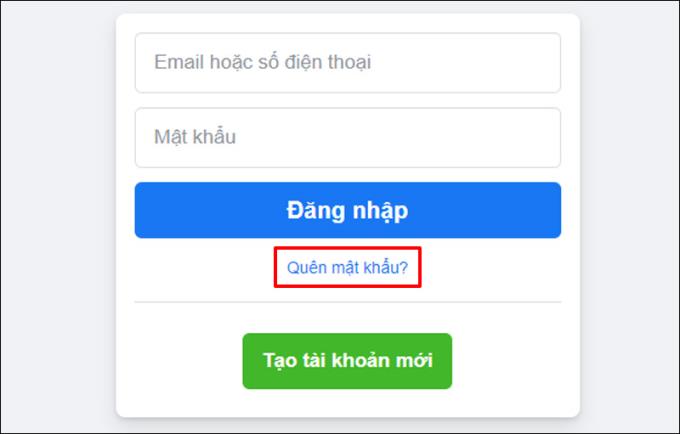
Schritt 2 : Geben Sie die E-Mail-Adresse oder Telefonnummer ein, mit der Sie sich bei Ihrem Facebook-Konto anmelden > Wählen Sie Suchen .
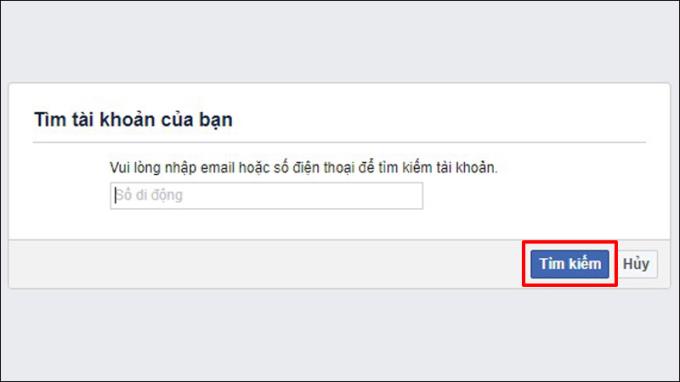
Schritt 3 : Auf der Seite Wie möchten Sie einen Code zum Zurücksetzen Ihres Passworts erhalten, klicken Sie auf Nicht mehr zugänglich .
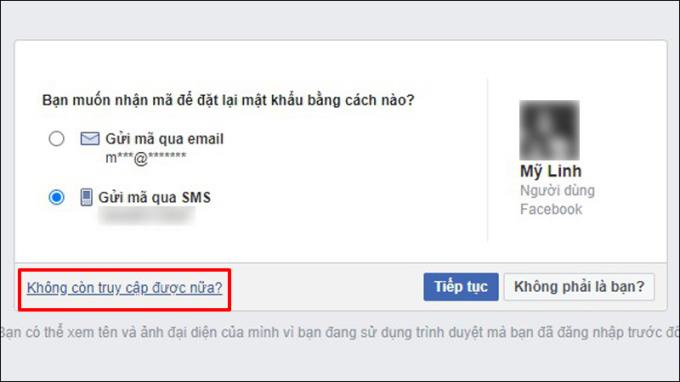
Schritt 4 : Geben Sie Ihre E-Mail-Adresse oder Telefonnummer ein (E-Mail oder Telefonnummer, unter der Sie E-Mails zur Kontowiederherstellung erhalten können) und bestätigen Sie diese E-Mail oder Telefonnummer erneut > Wählen Sie Weiter .
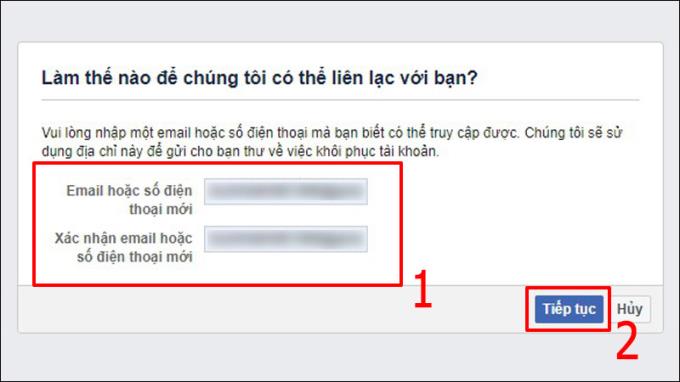
Schritt 5 : Sie klicken auf Meine vertrauenswürdigen Kontakte veröffentlichen > Geben Sie den vollständigen Facebook-Namen eines Kontos ein, das Sie zuvor dem vertrauenswürdigen Kontakt hinzugefügt haben, damit die Kontaktliste vollständig angezeigt wird> Wählen Sie Bestätigen .
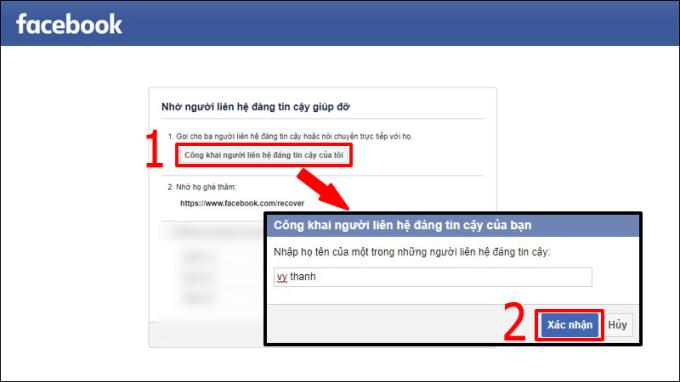
Schritt 6 : Bitten Sie Ihre Freunde in der Liste der vertrauenswürdigen Kontakte, auf den Link https://www.facebook.com/recover zuzugreifen, folgen Sie den Anweisungen von Facebook und senden Sie Ihnen einen Bestätigungscode.
Schritt 7 : Geben Sie den Code, den Sie von Ihren Freunden erhalten haben, in das Feld Code eingeben (3 Codes) ein > Wählen Sie Weiter .
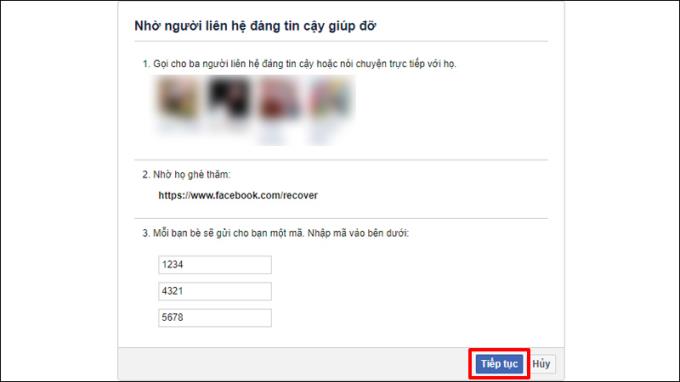
Nachdem Sie die obigen Schritte ausgeführt haben, greifen Sie auf die in Schritt 3 eingegebene E-Mail zu, um Ihr Passwort wiederherzustellen. Ihr Konto wird 24 Stunden nach Zugriff auf den Link zur Passwortwiederherstellung in der E-Mail wieder geöffnet.
- Zeigen Sie Facebook-Passwörter dank der Funktion "Passwort speichern" im Browser an
Wenn Sie die Funktion zum Speichern Ihres Facebook-Passworts in Chrome, Coc Coc usw. verwenden, können Sie Ihr Kontopasswort überprüfen, falls Sie es nicht vergessen haben!
Jetzt nachschlagen: So sehen Sie das neueste Facebook-Passwort auf Telefonen und Computern
- Facebook-Passwort über Personalausweis/Personalausweis abrufen
Hinweis : So rufen Sie das von Facebook geleitete Passwort ab, aber wenn ich dies tue, sehe ich keine Ergebnisse. Wenn Sie also alle oben genannten Methoden ausprobiert haben und immer noch nicht erfolgreich waren, sollten Sie den folgenden Weg versuchen.
Schritt 1 : Sie machen ein Foto von 2 Seiten Ihres Personalausweises / Personalausweises mit einem klaren Portrait von sich > Besuchen Sie den Link HIER .
Schritt 2 : Laden Sie in Ihrem Dokumentenbereich eine Datei herunter, die 3 Fotos enthält, einschließlich der Vorder- und Rückseite Ihres Personalausweises, und das andere Foto ist Ihr Porträt für Facebook, um es zu überprüfen.
Sie fahren fort, um sich mit der E-Mail-Adresse oder Mobiltelefonnummer anzumelden > Klicken Sie auf Senden . Dann müssen Sie 30 Tage warten, bis Facebook verifiziert ist.
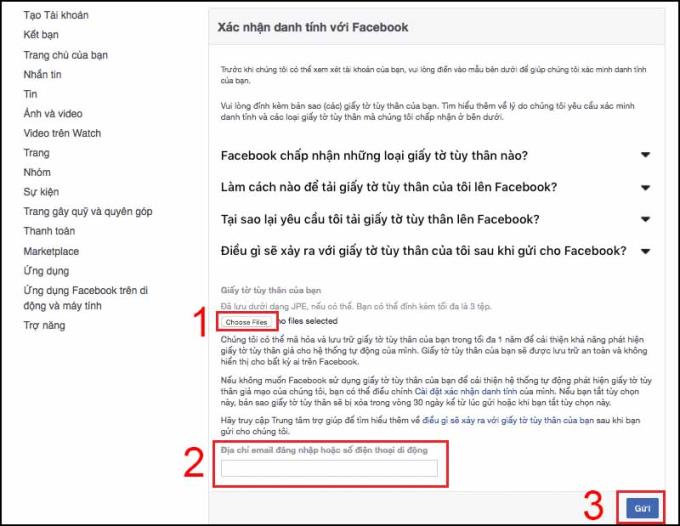
Falls Sie Ihr Passwort und auch Ihre Telefonnummer oder E-Mail-Adresse vergessen haben, um sich anzumelden, lesen Sie die Anweisungen zum Wiederherstellen Ihres Facebook-Kontos, wenn Sie Ihr Konto vergessen oder verloren haben, indem Sie die folgenden Schritte ausführen:
Schritt 1 : Sie bitten einen Freund, zu Ihrem Profil auf Facebook zu gehen und Ihren Profillink zu kopieren > Gehen Sie HIER zur Facebook-Seite zur Passwortwiederherstellung > Fügen Sie den Link in das Feld Handynummer eingeben ein > Wählen Sie Suchen .
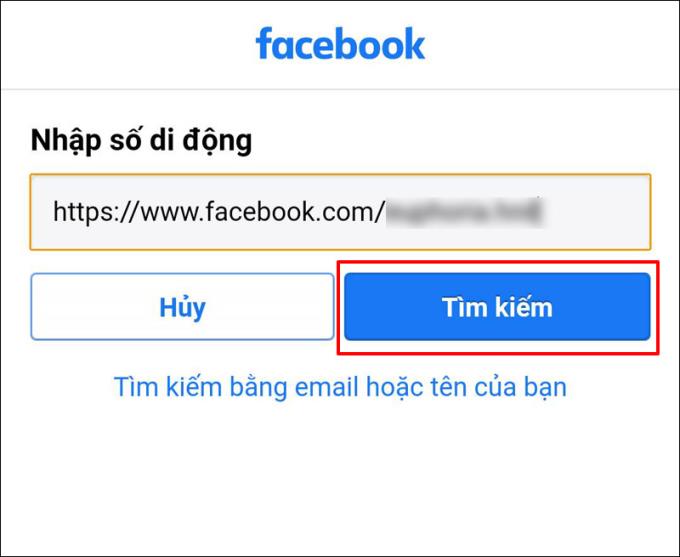
Schritt 2 : Klicken Sie auf Weiter , um einen Anmeldecode für die Telefonnummer zu erhalten, mit der Sie sich bei Ihrem Konto anmelden > Geben Sie den Bestätigungscode ein > Wählen Sie Weiter > Fortfahren, um ein neues Passwort festzulegen.
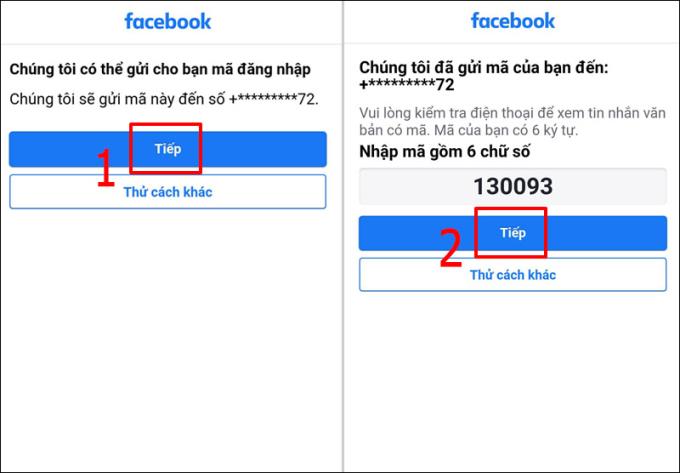
Ihr Facebook-Konto ist aus Gründen deaktiviert, z. B. weil Facebook vermutet, dass Ihr Konto ein virtuelles Konto ist, sich als Konto ausgibt, von anderen denunziert wird, Inhalte veröffentlicht, die gegen seine Gemeinschaftsstandards verstoßen. Facebook,...
Um das Passwort eines deaktivierten Facebook-Kontos abzurufen, müssen Sie einige Verifizierungsinformationen angeben, damit Facebook sie überprüfen kann.
Sie greifen HIER auf die Facebook-Hilfe für deaktivierte Konten zu > Geben Sie persönliche Informationen wie E-Mail-Adresse oder Telefonnummer, vollständigen Namen und Lichtbild ein > Wählen Sie Senden .
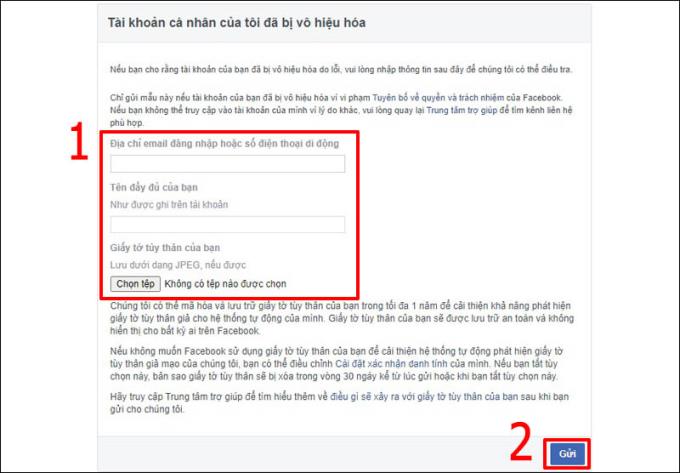
Nachdem Sie die Kontobestätigungsinformationen übermittelt haben, überprüft Facebook Ihr Konto und öffnet es erneut. Es kann einige Zeit dauern, bis Facebook funktioniert.
Siehe auch :
>>> So sperren Sie das Facebook-Konto vorübergehend auf Telefon, Computer
>>> So bringen Sie die alte Facebook-Oberfläche sehr schnell zurück, weniger als 30 Sekunden!
Einige Telefonmodelle, die Ihnen helfen, auf Facebook reibungsloser zu surfen:
Gerade jetzt sind die Anweisungen, die Ihnen helfen, Ihr Facebook-Passwort wiederherzustellen, wenn Sie versehentlich Ihr Passwort oder Ihr Konto vergessen oder Ihr Konto deaktiviert haben. Ich hoffe, der Artikel ist für Sie nützlich und wünsche Ihnen eine erfolgreiche Passwortwiederherstellung!
Lernen Sie, wie Sie Freunde auf Zalo löschen und wichtige Informationen zum Thema Unfriend kennen können.
Die <strong>Touch-to-Enable</strong>-Funktion des Sony Xperia ermöglicht es Ihnen, den Bildschirm zu beleuchten, ohne die Hardwaretasten manipulieren zu müssen. Wir zeigen Ihnen, wie Sie diese Funktion aktivieren können.
Erfahren Sie, wie Sie ungültige MMI-Codes und Verbindungsprobleme schnell und effektiv beheben können.
Sie können die Telefonnummer von Zalo mit den folgenden Schritten ändern, falls Ihre alte Nummer nicht mehr verwendet wird.
Sichern und Wiederherstellen von Zalo-Nachrichten hilft Ihnen, Nachrichtenprotokolle oder wichtige Informationen zu führen, wenn Sie sich von vielen verschiedenen Computern bei Zalo anmelden. Wir zeigen Ihnen, wie Sie diese Funktionen aktivieren können.
Entdecken Sie die Vorteile der Acer TrueHarmony-Audiotechnologie, die in vielen Acer-Laptops vorkommt und für ein klareres und beeindruckenderes Klangerlebnis sorgt.
Wenn Sie eines Tages Ihr Zalo-Login-Passwort auf Ihrem Telefon vergessen haben, hilft Ihnen dieser Artikel dabei, Ihr Konto schnell und effizient wiederherzustellen.
Sind Sie gelangweilt vom Standard-Klingelton von Samsung? In diesem Artikel erfahren Sie, wie Sie die Klingeltöne auf Ihrem Samsung Galaxy S8 ganz einfach ändern können!
Sie fragen sich den Unterschied zwischen einer Waschmaschine mit Direktantrieb und einer mit indirektem Antrieb? Dieser Artikel bietet Ihnen umfassende Informationen zum Kauf der richtigen Waschmaschine.
Bei Smartphones verwenden Benutzer oft unterstützende Anwendungen wie Bildschirm aus und Sperre. Der folgende Artikel zeigt Ihnen, wie Sie diese Anwendung auf Ihrem Android-Telefon deinstallieren können.
Die Acer CineCrystal LED-Hintergrundbeleuchtung ist eine fortschrittliche Technologie, die die Bildqualität von Acer-Laptops verbessert. Entdecken Sie die Vor- und Nachteile dieser Bildschirmtechnologie.
Erfahren Sie alles über die iAUTO-X-Technologie von Panasonic-Klimaanlagen, die sowohl schnelle Kühlung als auch Energieeinsparung bietet.
Erfahren Sie, wie Sie eingehende Anrufe und Alarme mit der intelligenten Stummschaltung auf dem Vivo Y55s mühelos steuern können.
In diesem Artikel lernen Sie, wie Sie Fehlercodes bei Toshiba-Klimaanlagen schnell und effizient identifizieren und beheben können.
Entdecken Sie 8 einzigartige Fotobearbeitungsanwendungen für Android und iOS, um festliche Fotos zu erstellen und die Weihnachtsstimmung zu genießen.










